Installer le client-web OpenERP avec l'outil automatique xoe
Par SISalp le dimanche 1 novembre 2009, - Télécharger et installer Odoo - Lien permanent
xoe permet de gérer OpenERP sur un serveur minimal debian lenny ou un serveur Ubuntu. Cet article traite de l'automatisation du processus d'installation du logiciel client-web OpenERP.
Attention : brouillon, non testé à ce jour
Pour l'installation du logiciel serveur OpenERP, se remporter à l'article Installer le serveur OpenERP avec l'outil automatique xoe Pour plus d'information sur l'utilisation de xoe, se reporter au manuel.de xoe
Durée de la procédure
- 30 minutes
Difficulté : niveau avancé
- Connaître les principales commandes shell,
- savoir paramétrer un serveur de base,
- savoir utiliser vi pour éditer un fichier.
- L'utilisation d'un serveur OpenERP avec des données réelles nécessite la maîtrise de l'administration des serveurs Linux et du logiciel OpenERP.
- L'installation d'apache et le paramétrage des tables de pare-feu ne sont pas traités ici.
Connexion sous root, ou bien utiliser sudo devant chaque commande
Sur une machine (physique ou virtuelle) installer une version minimale de debian lenny, ou ubuntu 9.04.
Recommandation pour les environnements de production
Nous préconisons d'installer le logiciel serveur OpenERP et le logiciel client-web OpenERP sur des machines virtuelles ou physiques différentes. Cependant pour des installations de test, démonstration ou étude, l'installation de tous les composants peuvent cohabiter sur une machine unique.
Que vous faudra-t-il pour mener cette procédure au bout ?
Au cours de la procédure vous devez avoir un accès "root" sur la machine physique ou virtuelle.
- Déterminer le nom de l'utilisateur linux qui sera utilisé pour gérer le serveur, ainsi que son mot de passe. Remplacer openerp_unix_user par le nom d'utilisateur et openerp_user_password par son mot de passe. Cet utilisateur sera créé par xoe. Il est habituellement le même que celui du serveur
- Connaître les paramètres du serveur OpenERP sur lequel le client-web OpenERP se connectera.
- Choisir un nom de service unique qui peut être celui du service OpenERP correspondant, nous avons pris oerp-506 et oerp-5XX par la suite
- Enfin, deux exemples de client-web OpenERP sont donnés, mais vous devriez décider de la version du logiciel que vous souhaitez utiliser et les ports que vous redirigez par le par-feu, ici les versions 5.0.6 et la dernière révision disponible de la 5.0 ainsi que les ports 8081 et 8082.
Première étape : mettre en place le paysage
installer xoe
cd /usr/local/bin wget http://download.sisalp.net/xoe chmod 755 xoe xoe --update
Mise à jour, dépendences, utilitaires et environnement de configuration
xoe --install -etiny openerp_unix_user openerp_user_password
xoe enchaine l'ensemble des opérations d'installation des dépendances et crée l'utilisateur openerp_unix_user au besoin
A partir de maintenant, quitter root et changer d'utilisateur vers openerp_unix_user
su openerp_unix_user
Deuxième étape : Déclarer un client-web OpenERP et préparer son installation automatique
Il faut maintenant définir votre premier serveur OpenERP en lui choisissant un nom
Vous pouvez éditer de nouveau le fichier de configuration ou bien utiliser les fonctions de déclaration de xoe
Pour ajouter un serveur OpenERP appelé oerp-506 utilisant le code de la version 5.0.6
xoe --config -new -directory -etiny oerp-506 wget http://download.sisalp.net/openerp-client-web-5.0.6.tar.gz client-web xoe --config -new -etiny oerp-506 client-web/bin/openerp-client-web.py 8082 socket oerp-5XX.domain.ext 10.0.0.100 8070
Pour ajouter un deuxième client-web OpenERP appelé oerp-5XX utilisant le même code
xoe --config -new -etiny oerp-5XX client-web/bin/openerp-client-web.py 8082 socket oerp-5XX.domain.ext 10.0.0.100 8072
Pour vérifier le fichier de configuration obtenu
xoe --config
Pour le modifier
xoe --config -edit
Exemple du fichier du serveur de démonstration sisalp.net
directory:etiny:etinyfor5: Auto wget http://download.sisalp.net/openerp-client-web-5.uptodate.tar.gz etiny:stable5: Auto /home/sisalpuser/openerp/etinyfor5/client-web/openerp-web.py 8081 socket stable5.sisalp.net 10.0.0.101 8072 etiny:dev5: Auto /home/sisalpuser/openerp/etinyfor5/client-web/openerp-web.py 8083 socket dev5.sisalp.net 10.0.0.101 8074
Télécharger le code des client-web OpenERP déclarés
xoe --directory -download -etiny
Troisième étape: Démarrer le serveur et contrôler son fonctionnement
Puis on démarre tous les serveurs OpenERP déclarés
xoe --etiny -start
Contrôle
xoe --status
Diagnostique des problèmes
xoe --etiny -log
Cet article doit être vérifié et corrigé.


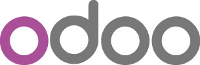



 Darshan - Autorisation
Darshan - Autorisation